
Adobe Photoshop. [số 8] Mặc định cho một chủ đề tối khi bạn lần đầu tiên cài đặt nó, nhưng thật dễ dàng để nhanh chóng chuyển sang một chủ đề ánh sáng (hoặc một nơi nào đó ở giữa) trên Windows và Mac. Đây là cách để làm điều đó.
[số 8] Cách đặt chủ đề sáng hoặc tối bằng Tùy chọn
Có hai cách để thay đổi chủ đề giao diện từ chế độ tối sang chế độ ánh sáng trong Photoshop. Phương pháp đầu tiên là bằng cách sử dụng menu Tùy chọn. Để làm như vậy, trước tiên, hãy mở Photoshop trên máy tính của bạn.
Nếu bạn đang sử dụng Windows, hãy nhấp vào menu "Chỉnh sửa", sau đó chọn Tùy chọn & GT; Giao diện. Nếu bạn là người dùng Mac, hãy nhấp vào "Photoshop" trong thanh menu, sau đó chọn Tùy chọn & GT; Giao diện.
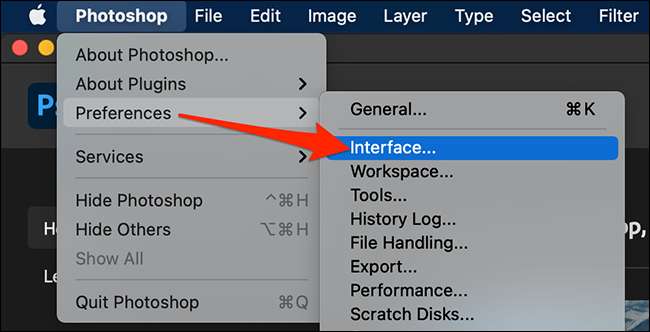
Trong cửa sổ Tùy chọn, định vị tùy chọn "Chủ đề màu" trong phần "Xuất hiện". Nhấp vào hình vuông màu tương ứng với màu chủ đề mà bạn muốn sử dụng trong Photoshop.
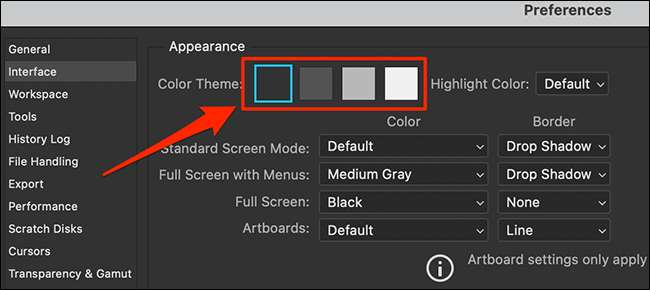
Sau khi bạn nhấp vào một hình vuông, Photoshop sẽ ngay lập tức áp dụng chủ đề đã chọn của bạn.

Ngoài ra, bạn có thể thay đổi màu sắc mà Photoshop sử dụng để tô sáng các mục đã chọn (như các lớp trên bảng "Lớp"). Bạn có thể muốn làm điều này nếu bạn sử dụng một chủ đề tối hoặc màu xám vì màu tô sáng mặc định không hiển thị rõ ràng trong các chủ đề này.
Để thay đổi màu tô sáng, hãy nhấp vào menu thả xuống "Màu tô sáng" trong Tùy chọn & GT; Cửa sổ giao diện và chọn một màu.
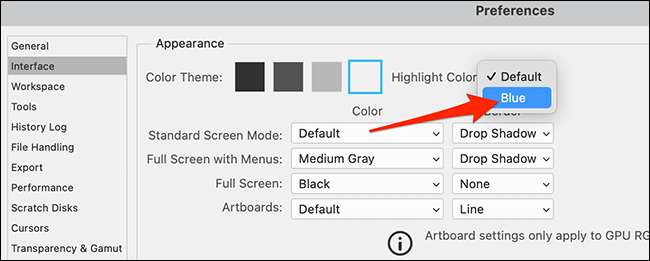
Trong khi bạn đang ở trong menu này, bạn có thể muốn thử nghiệm các tùy chọn giao diện khác. Khi bạn hoàn tất, hãy nhấp vào "OK" để lưu các thay đổi của bạn và đóng cửa sổ tùy chọn.
[số 8] Cách đặt chủ đề sáng hoặc tối bằng phím tắt
Cách thứ hai để đặt màu chủ đề trong Photoshop là sử dụng hai phím tắt tương tự. Các phím tắt này (hoạt động trên cả Mac và Windows) cho phép bạn nhanh chóng di chuyển giữa bốn chế độ giao diện tối và sáng. Đây là cách sử dụng chúng:
- SHIFT + F1: Chủ đề giao diện của Photoshop trở thành một bóng tối tối hơn.
- SHIFT + F2: Chủ đề giao diện của Photoshop trở thành một bóng râm nhẹ hơn.
Hiện tại chỉ có bốn cấp độ sáng, vì vậy một khi bạn nhận được chủ đề tối nhất, bạn không thể có được bất kỳ tối hơn và ngược lại với cài đặt nhẹ nhất. Thử nghiệm với màu sắc chủ đề cho đến khi bạn tìm thấy bất cứ điều gì thoải mái nhất cho bạn.
Thậm chí tốt hơn, Photoshop ghi nhớ màu chủ đề của bạn Cài đặt lần sau khi bạn chạy ứng dụng, do đó không cần phải đặt lại trong phiên tiếp theo của bạn. Chúc vui vẻ!
CÓ LIÊN QUAN: 30 mẹo và thủ thuật Photoshop tuyệt vời để giúp kỹ năng đồ họa máy tính của bạn [số 8]







